在学习Tomcat源码之前,我们首先需要将Tomcat在IDEA中进行导入后,进行代码调试。
-
Idea导入Tomcat源码步骤 -
总结
1、下载Tomcat源码
a、进入Tomcat官网:Tomcat官网
b、点击页面左方Dowmload标题下的Tomcat下载链接;
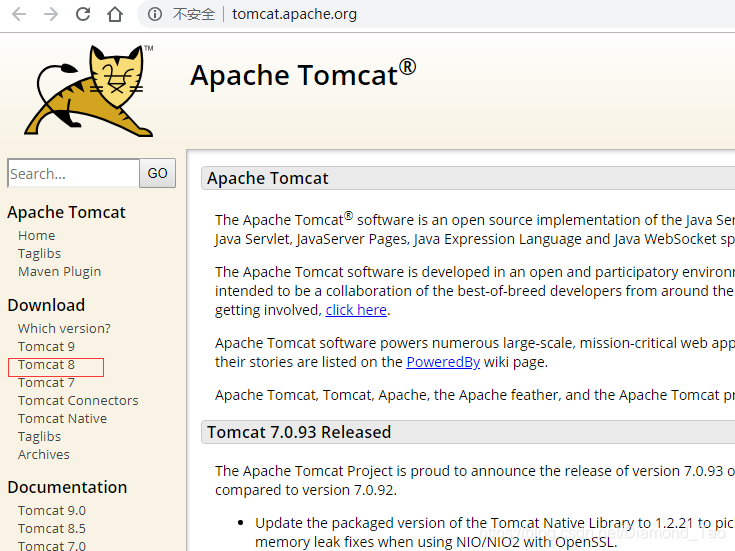
c、在页面下方点击zip下载链接;
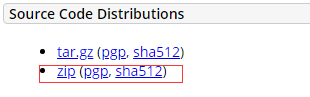
2、ANT安装与下载
a、首先在官网下载ANT安装包:ANT
b、点击下载链接进行安装包下载;

c、设置ANT环境变量
ANT_HOME: D:\soft\apache-ant-1.10.5
path: D:\soft\apache-ant-1.10.5\bin
classpath : D:\soft\apache-ant-1.10.5\lib
d、查看ANT是否安装完成

3、使用ANT命令获取catalina-home文件夹配置
a、在Tomcat源码路径新建catalina-home文件夹;

b、在cmd命令行中进入Tomcat源码路径下,即为:

c、在该目录下运行ant命令,如下所示,当出现BUILD SUCCESSFUL时,表示编译成功:


d、编译完成后,在Tomcat源码包根目录下的 output/build 中生成catalina-home所需的文件夹,将这些复制到源码包同级的catalina-home中;

4、在Idea中导入Tomcat源码
a、打开Idea,File-》Open,选择Tomcat的源码路径进行项目导入;

b、进行运行配置如下所示:
1)在菜单栏中点击Run后,在下拉菜单中选择Edit Configurations;
最后
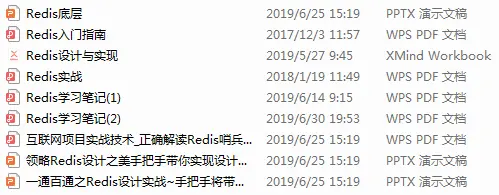
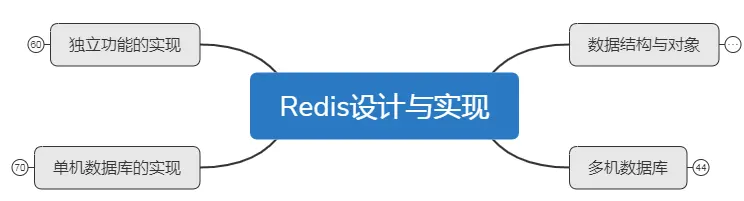
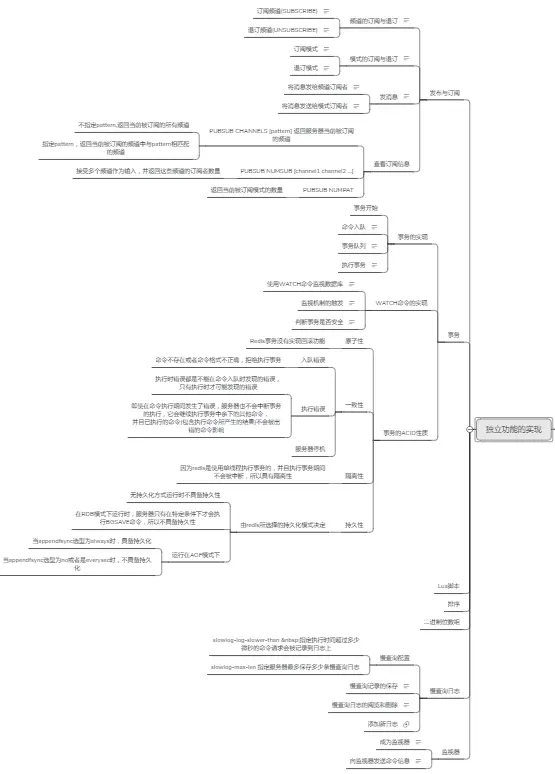
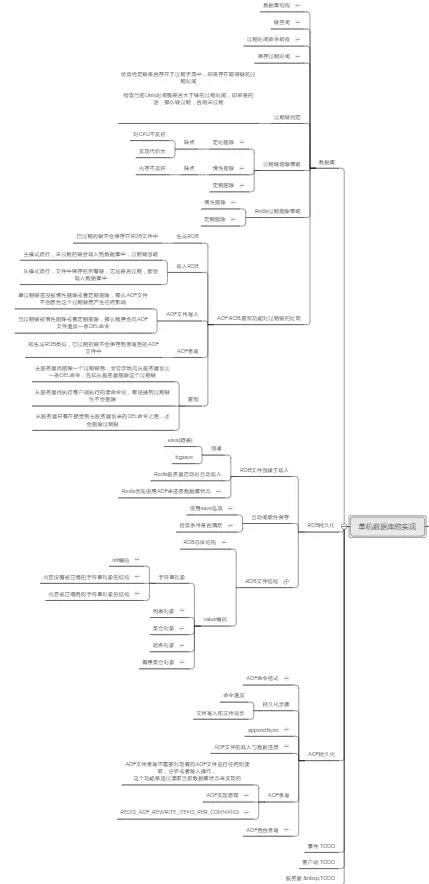
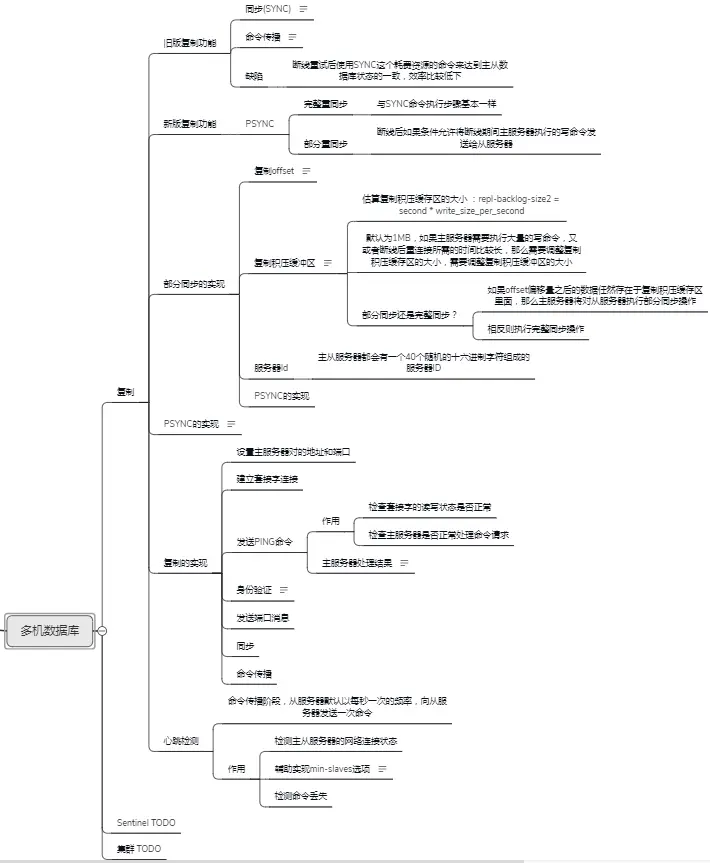
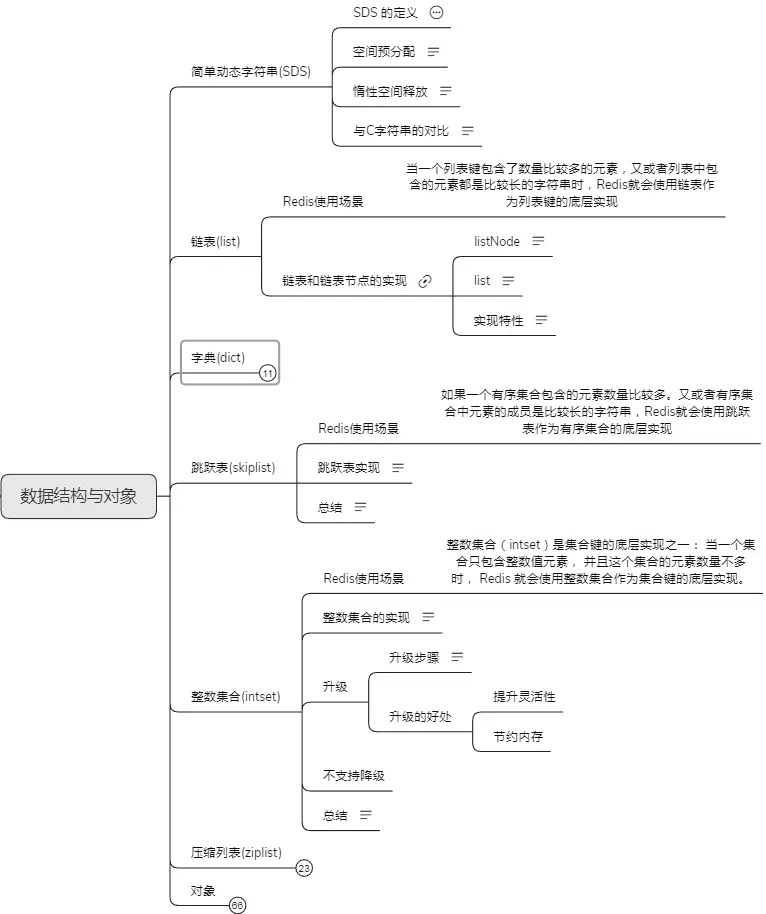
由于篇幅原因,就不多做展示了
链图片转存中…(img-jIGXB8MN-1714504327216)]
[外链图片转存中…(img-mLHUJlCA-1714504327217)]
由于篇幅原因,就不多做展示了





 本文详细介绍了如何在IntelliJIDEA中导入Tomcat源码,包括下载、ANT安装、设置环境变量、使用ANT编译catalina-home,以及在Idea中创建运行配置的步骤。适合Java开发者学习和准备面试。
本文详细介绍了如何在IntelliJIDEA中导入Tomcat源码,包括下载、ANT安装、设置环境变量、使用ANT编译catalina-home,以及在Idea中创建运行配置的步骤。适合Java开发者学习和准备面试。
















 3784
3784

 被折叠的 条评论
为什么被折叠?
被折叠的 条评论
为什么被折叠?








